相关推荐recommended
- 企业网站建设方案模板-企业网站建设方案
- 如何开展优质的网站建站和网站推广
- 怎么提高网站打开相应速度快-怎么提高网站打开相应速度
- 企业不能忽视网站设计转化力吗-企业不能忽视网站设计转化力
- 如何选择模板建站系统创建网站的方法-如何选择模板建站系统创建网站?
- 网站安全性评估-企业网站制作网站安全评估技术与漏洞挖掘技术
- 最新自助建站系统源码-用户如何使用自助建站系统(CMS)制作网站?
- 网站建设时候经常遇到的问题有哪些呢英文-网站建设时候经常遇到的问题有哪
- 微信小程序--》从零实现小程序项目案例
- 新闻网站建设设计风格分析-新闻网站建设设计风格
- AIGC专栏5——EasyPhoto AI写真照片生成器 sd-web
- 企业官网建设解决方案
- 化妆品店发展战略-化妆品行业建站方案
- 网站设计常用的软件有-网站设计常用的软件
- 自助建站技术-自助建站系统的优势
- 个人可以建立企业网站吗-个人可以建立企业网站吗
- 企业如何制作网站才可以盈利
- h5响应式网站源码-基于HTML5+Css3的响应式网站建设开发
- 前端H5微信支付宝支付实现
- 企业网站建站-企业网站建设之建站流程
- 创意网站建设设计要避免的几个问题是-创意网站建设设计要避免的几个问题
- 建一个网站大概需要多少钱-建一个网站需要多少钱
- 做网站建设赚钱吗-网站制作建设容易吗
- 如何选择新闻网站模板呢-如何选择新闻网站模板
- 智慧消防解决方案ppt-智慧消防解决方案
- 企业建设网站时应该要做到哪些效果评价-企业建设网站时应该要做到哪些效果
- 建一个什么样的营销网站才能给企业带来收益和效益-建一个什么样的营销网站
- 企业网站怎么设计-企业网站建设时如何把网站页面设计做得更好更完美
- 中小企业的网站建设-中小企业也能做出一个高质量网站
- 企业建站需求注意哪些问题呢-企业建站需求注意哪些问题
2023 最新版IntelliJ IDEA 2023.1创建Java Web 项目详细步骤(图文详解)
作者:mmseoamin日期:2023-11-30
前言
本篇文章仅作为刚开始使用 IntelliJ IDEA 2023.1 创建一个简单的web项目的开发人员,只是作为入门使用 目前很多都是使用spring-boot框架来搭建Java的web项目,但是spring-boot的最新版本目前 不兼容最新的Java20。 这里的创建的项目仅仅是作为初次尝试使用Java来构建web项目的这个简单示例。
如果需要学习使用spring-boot3搭建Java Web项目,请移步:2023 最新版IntelliJ IDEA 2023.1创建Java Web前(vue3)后端(spring-boot3)分离 项目详细步骤(图文详解)
文章目录
- 前言
- 🧭 版本情况
- Java
- IDEA
- Tomcat
- maven
- 🌏 创建步骤
- 🚗 1、依次点击File >> New >> Project
- 🚓 2、选择New Project 输入自己的项目名,选择JDK版本,而后点击create进行创建
- 🚕 3、鼠标右键项目名,后点击 Add Framework Support(添加项目支持)
- 🚕 4、选中Web Application4.0,后点击 OK,点击OK 后会发现项目中多出一个【web】目录
- 🛺5、配置Tomcat服务器(1)
- 依次点击 Edit Configurations... >> Add new... >> Tomcat Serve 下的 Local,而后点击OK
- 🚙 6、配置Tomcat服务器(2)
- 🚌 7、依次点击页面中的 Deployment >> + >> Artifact... 后点击OK(3)
- 🚜 9、配置Maven,同样在Settings下面,如果不好找,直接在搜索框里面搜索 “Maven”,将红框内的settings.xml文件配置成你自己安装的 apache-maven位置
- 🚎 10、查看自己的Tomcat路径,如果配置不正确的话IDEA会有提示,不正确就重新换成自己的Tomcat的安装路径
- 1、查看方式:File >> settings... >> Applications Servers
- 2、选择自己安装的Tomcat路径
- 🚐 10、配置完毕后点击运行按钮
- 🚍 10、运行完毕后会自动打开浏览器
- 最后
🧭 版本情况
安装什么的这里就不说了,都是傻瓜式的安装,但是你需要知道安装的位置,切记!切记!
Java
- 使用版本:java 20.0.1 2023-04-18
- 官方地址:https://www.oracle.com/java/technologies/downloads/
- DOS查询:java --version
IDEA
- 使用版本: IntelliJ IDEA 2023.1
- 官方地址:https://www.jetbrains.com/zh-cn/idea/download/#section=windows
Tomcat
- 使用版本:Tomcat 8.5 (道听途说这个版本更稳定)
- 官方地址:https://tomcat.apache.org/
maven
- 使用版本:apache-maven-3.9.2
- 官方地址:https://maven.apache.org/download.cgi
🌏 创建步骤
🚗 1、依次点击File >> New >> Project
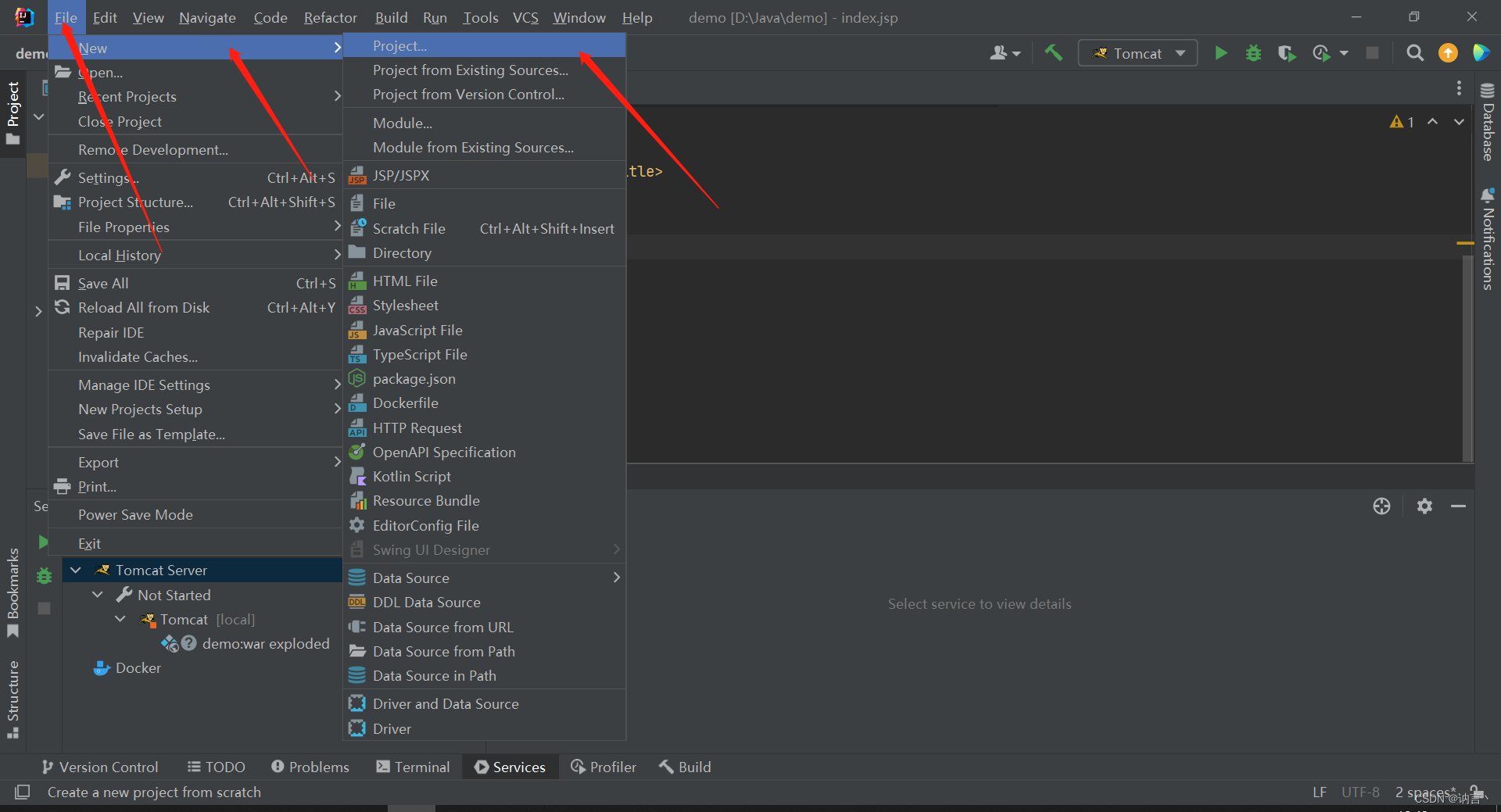
🚓 2、选择New Project 输入自己的项目名,选择JDK版本,而后点击create进行创建
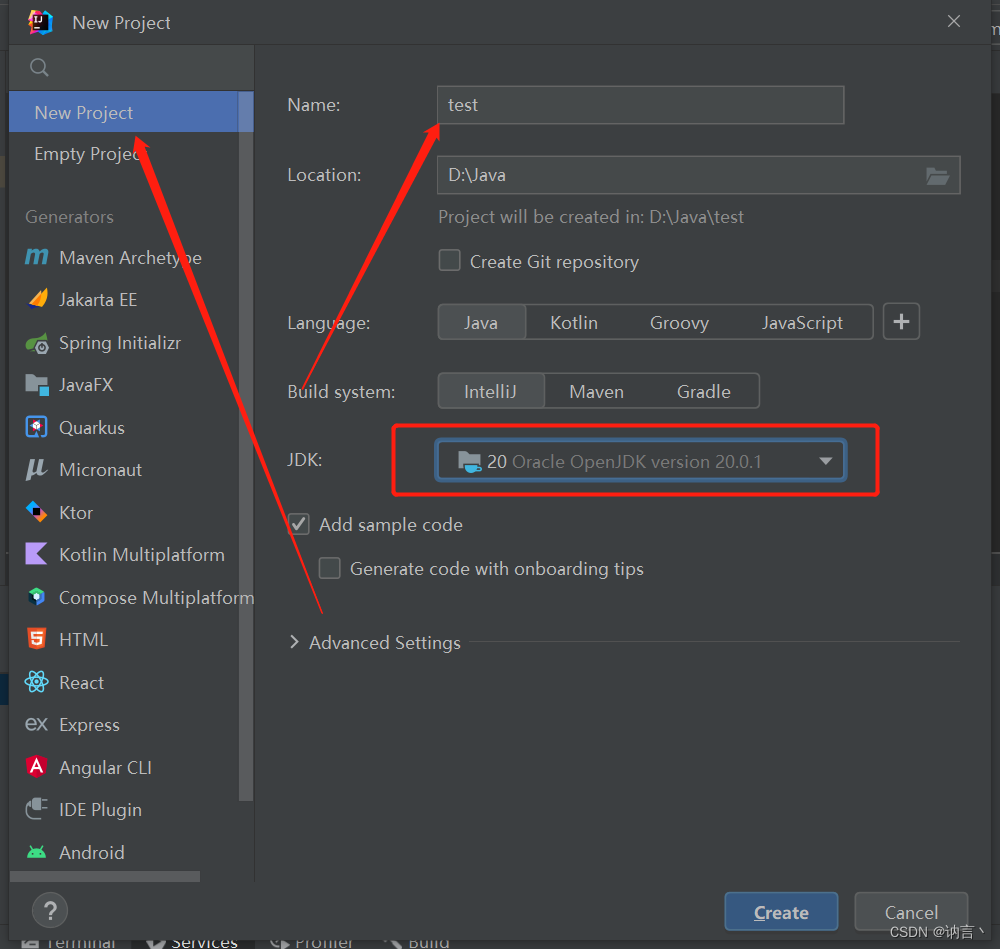
🚕 3、鼠标右键项目名,后点击 Add Framework Support(添加项目支持)
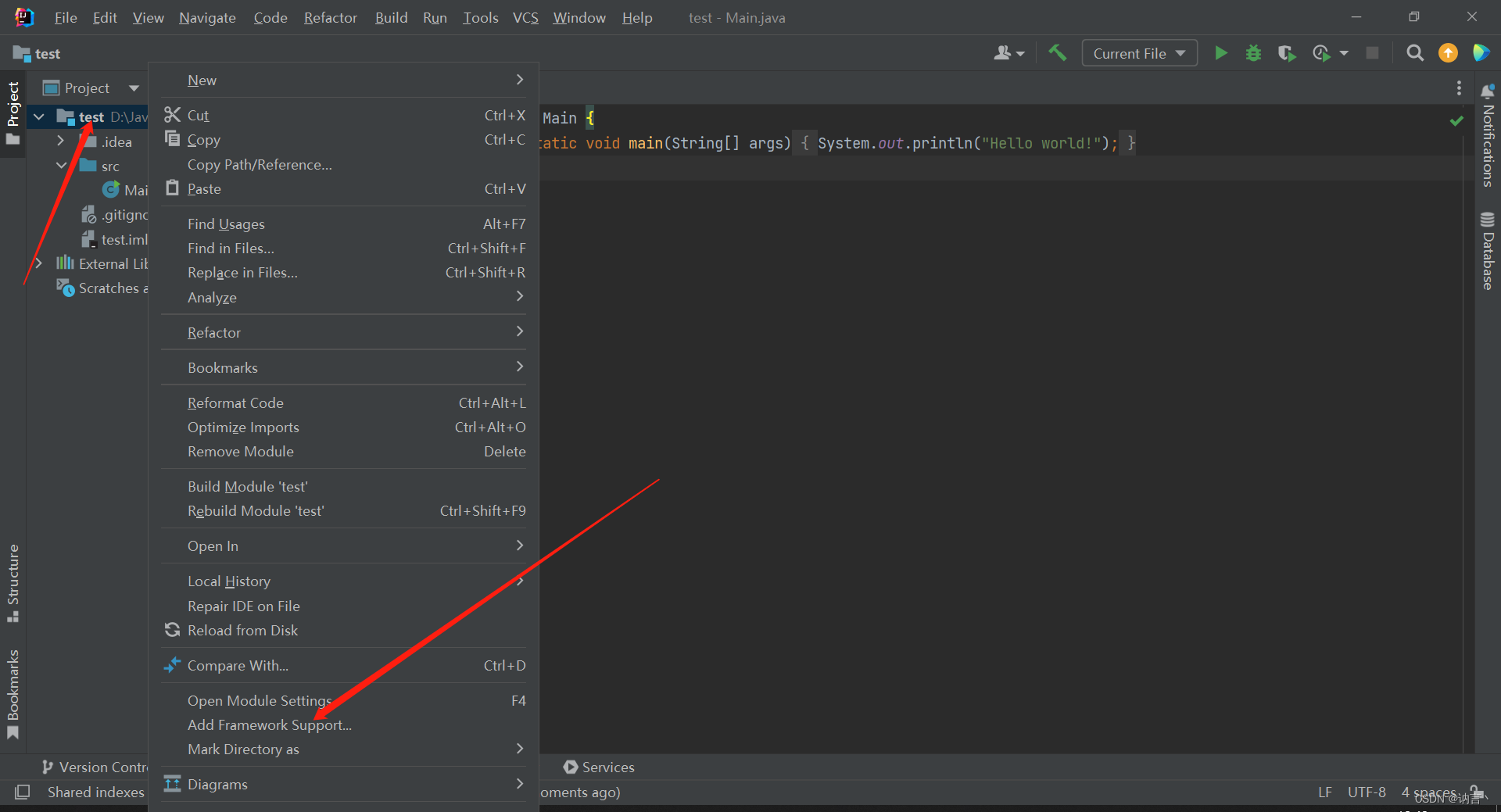
🚕 4、选中Web Application4.0,后点击 OK,点击OK 后会发现项目中多出一个【web】目录
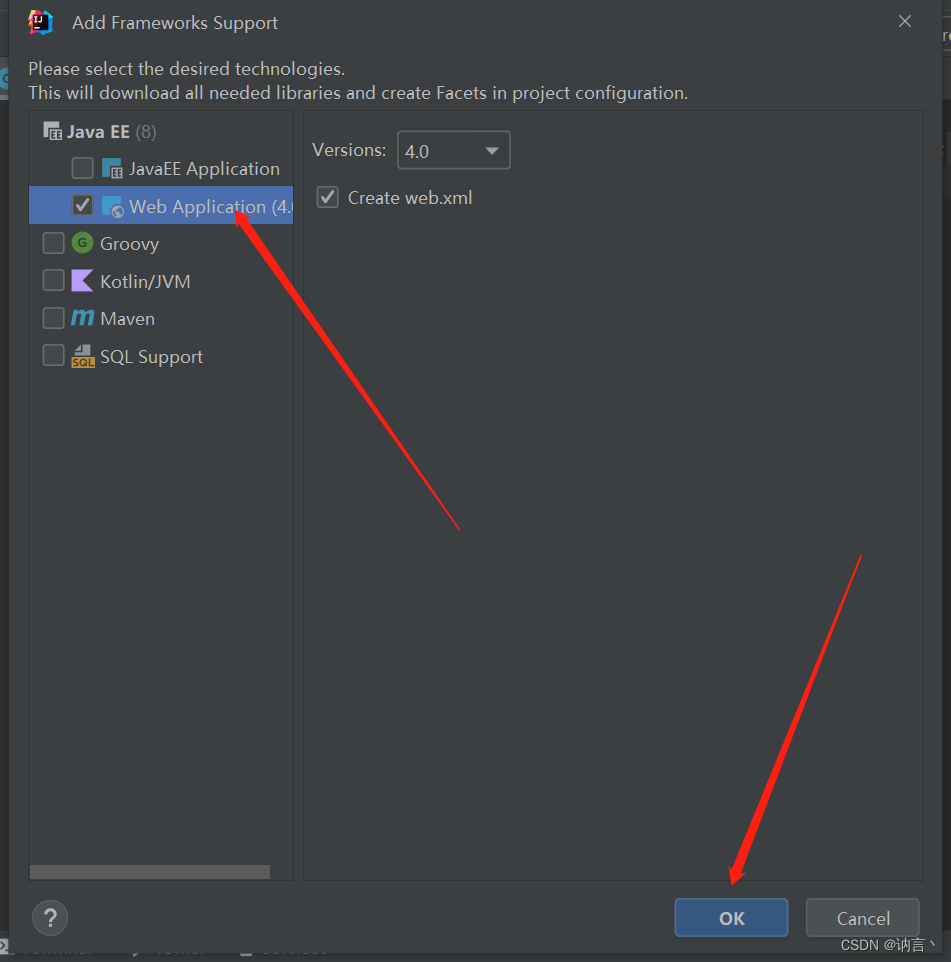
🛺5、配置Tomcat服务器(1)
依次点击 Edit Configurations… >> Add new… >> Tomcat Serve 下的 Local,而后点击OK
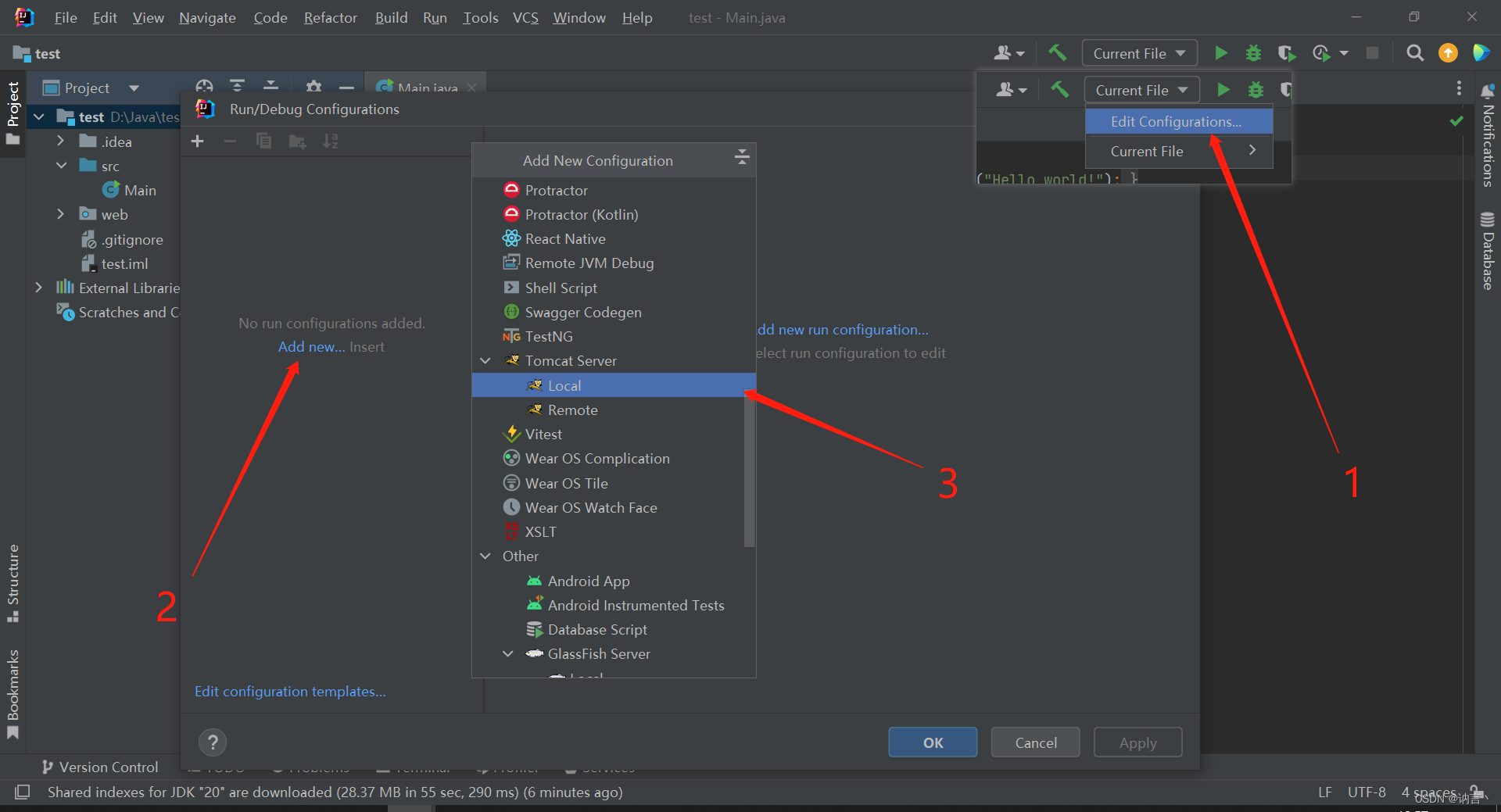
🚙 6、配置Tomcat服务器(2)
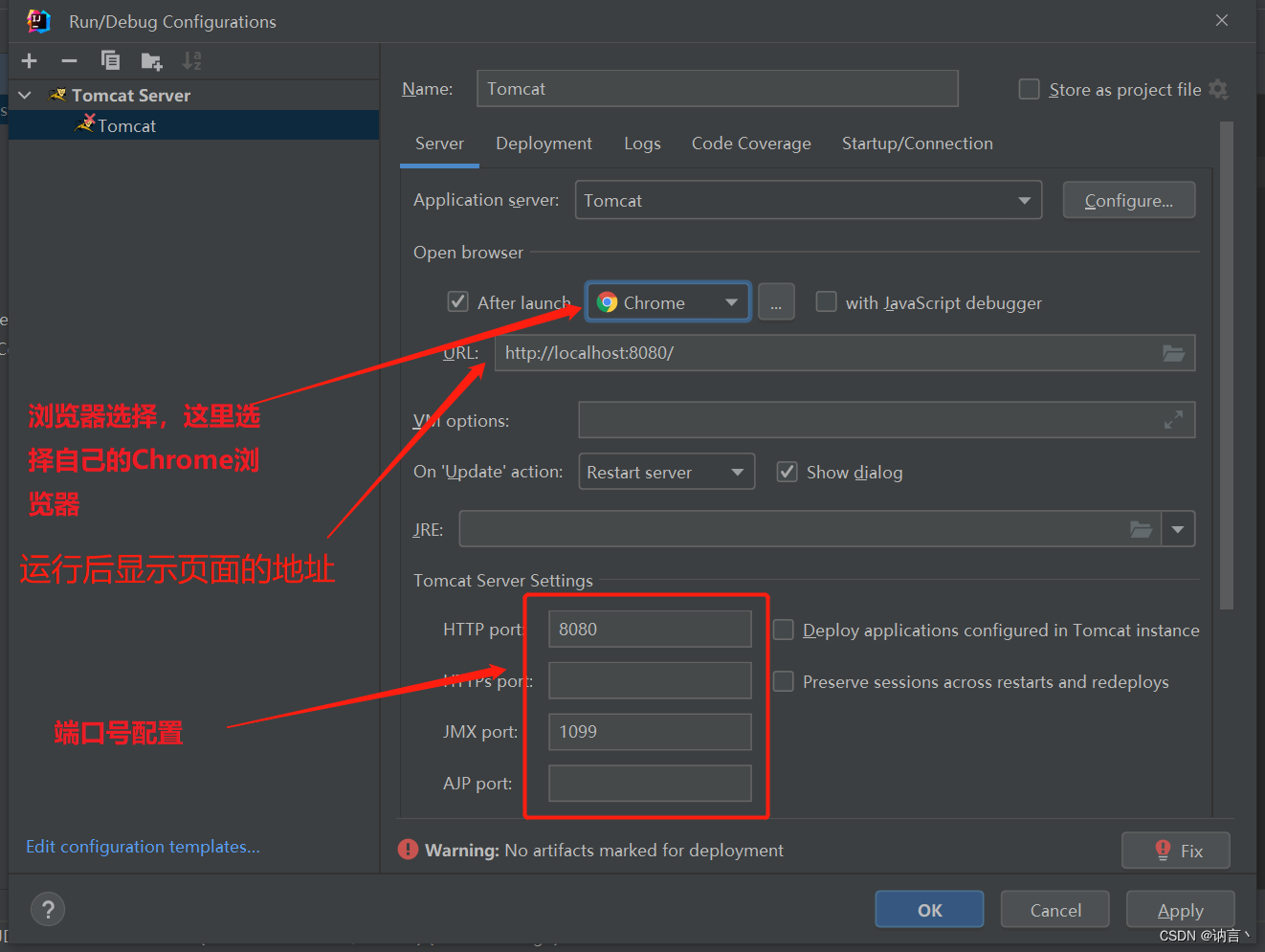
🚌 7、依次点击页面中的 Deployment >> + >> Artifact… 后点击OK(3)
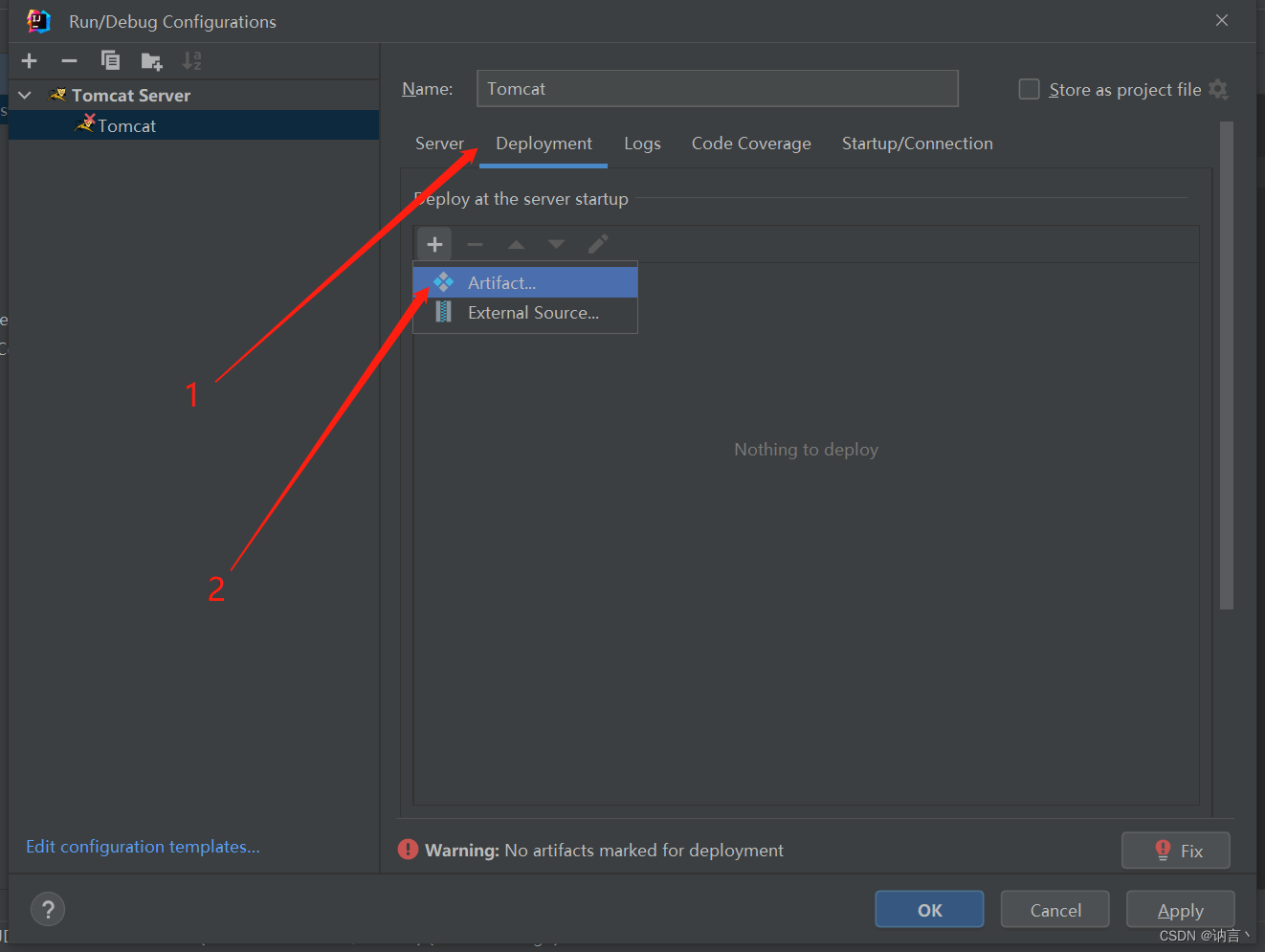
🚜 9、配置Maven,同样在Settings下面,如果不好找,直接在搜索框里面搜索 “Maven”,将红框内的settings.xml文件配置成你自己安装的 apache-maven位置
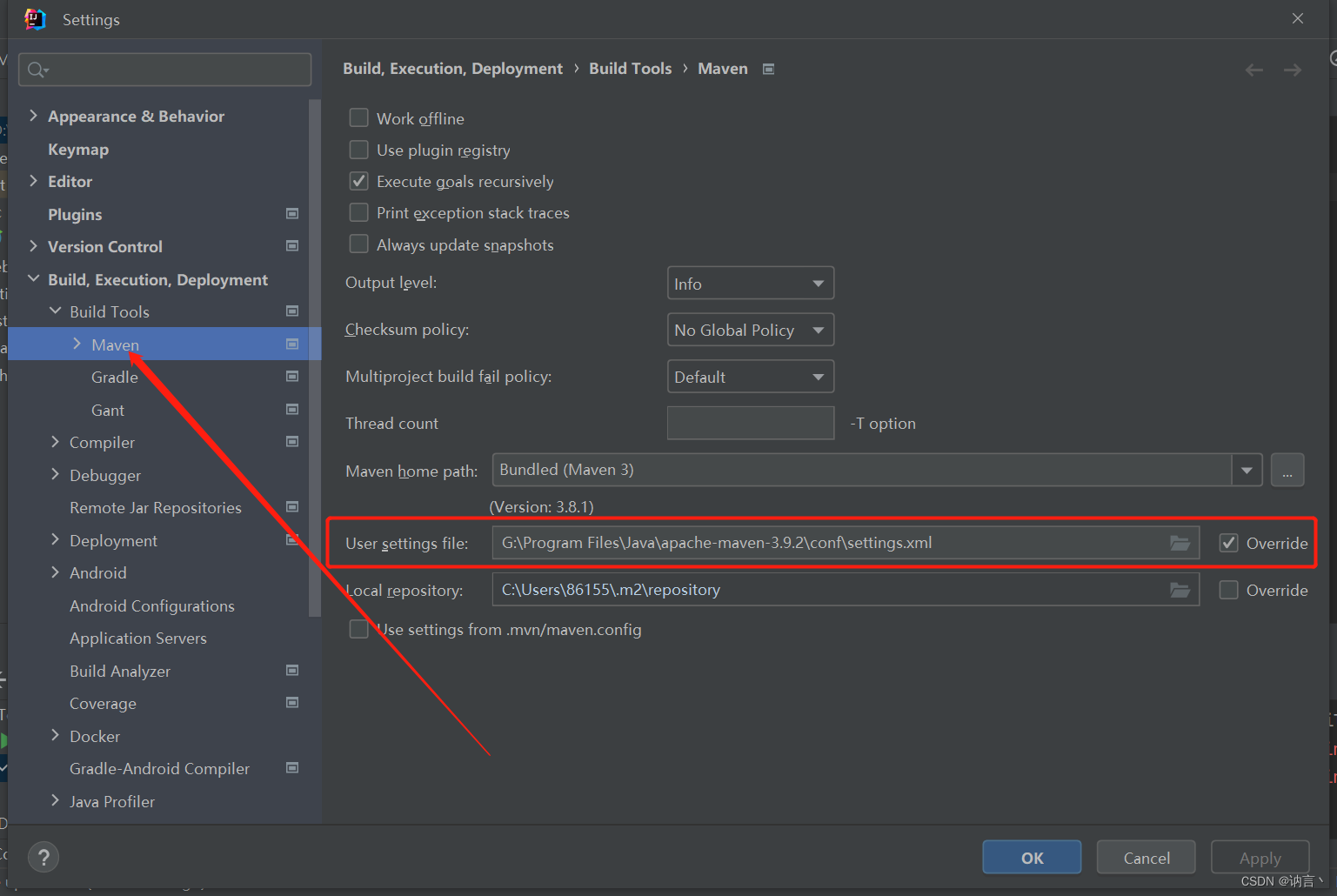
🚎 10、查看自己的Tomcat路径,如果配置不正确的话IDEA会有提示,不正确就重新换成自己的Tomcat的安装路径
1、查看方式:File >> settings… >> Applications Servers
2、选择自己安装的Tomcat路径
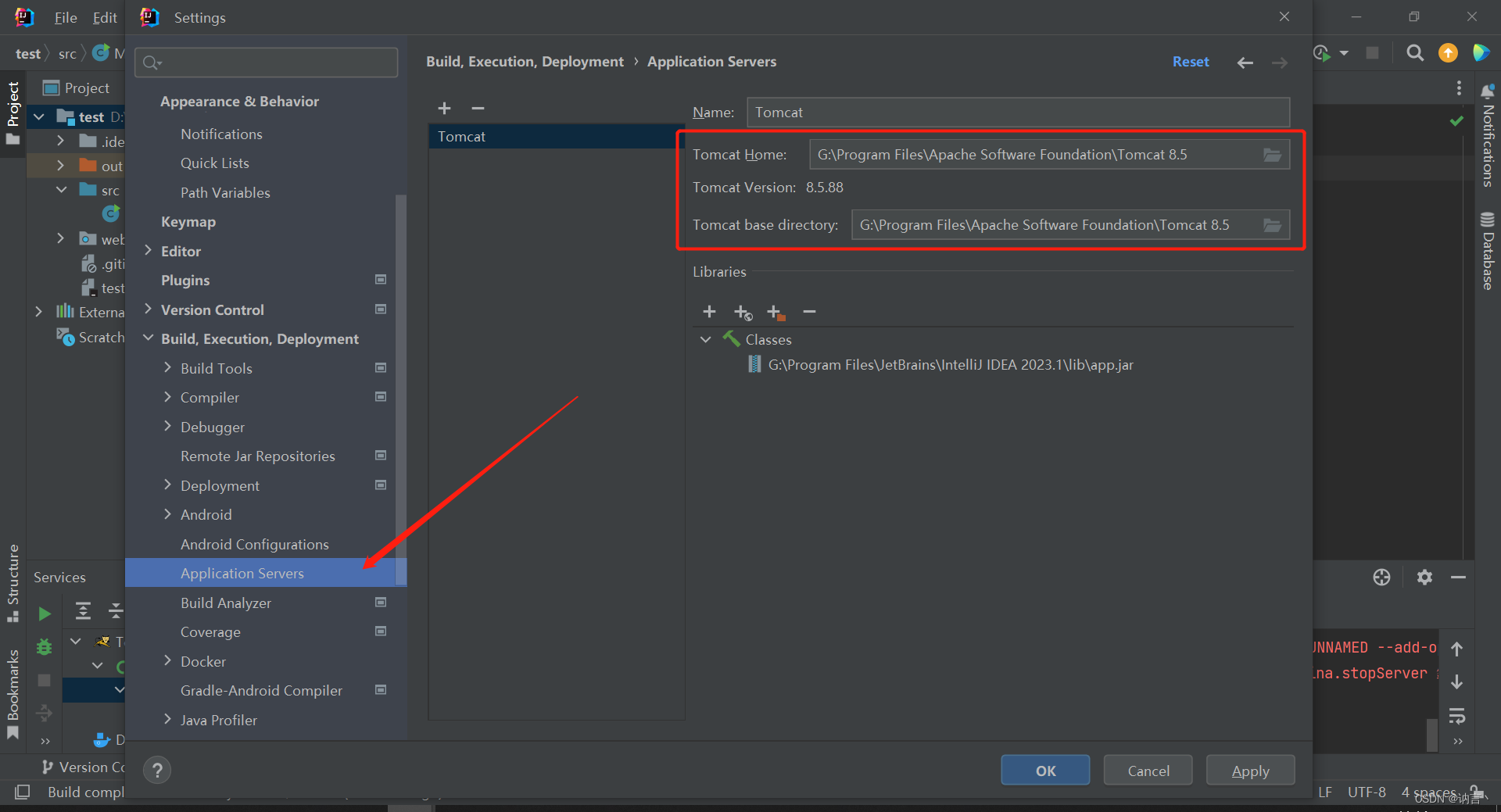
🚐 10、配置完毕后点击运行按钮
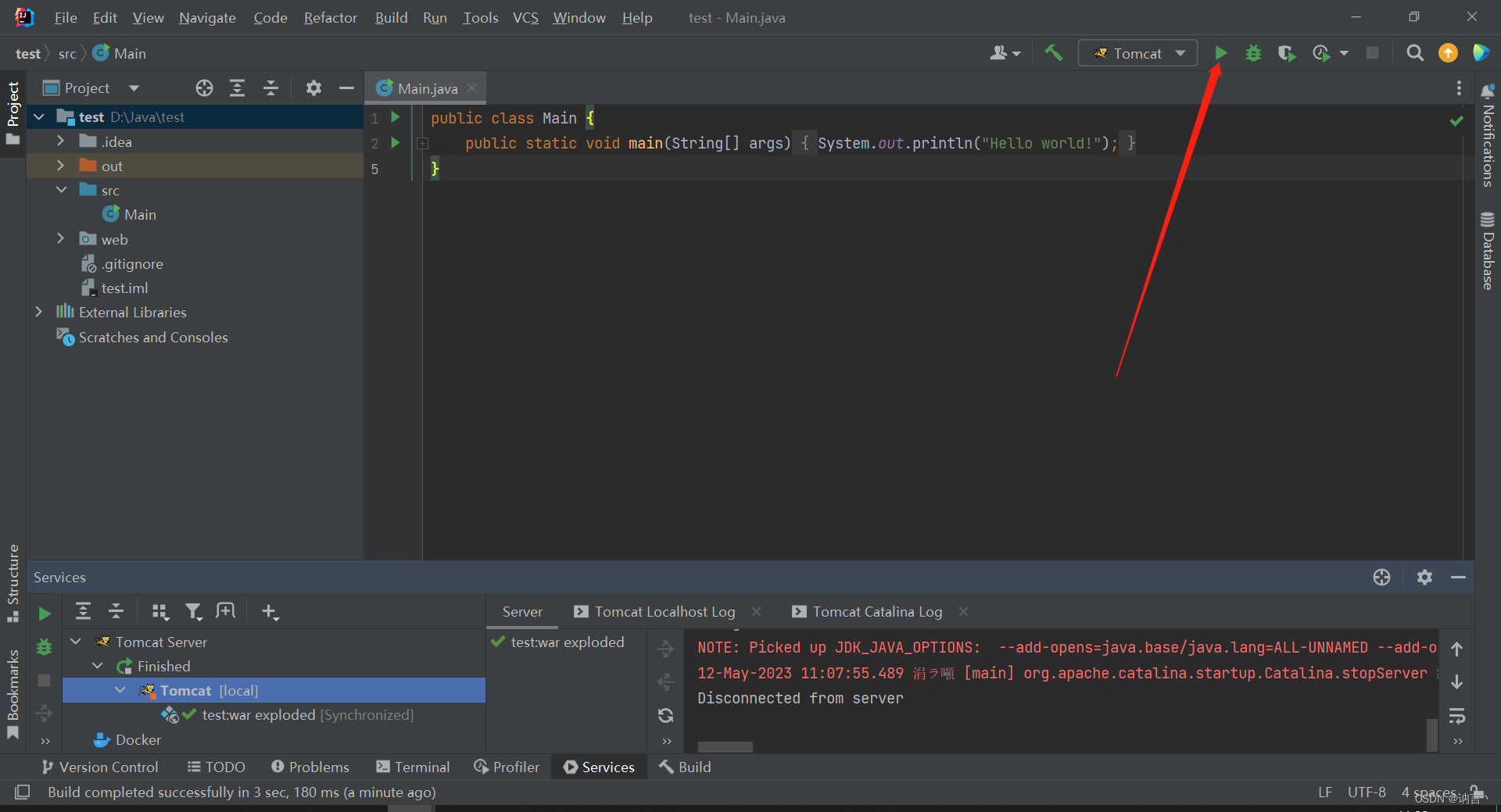
🚍 10、运行完毕后会自动打开浏览器
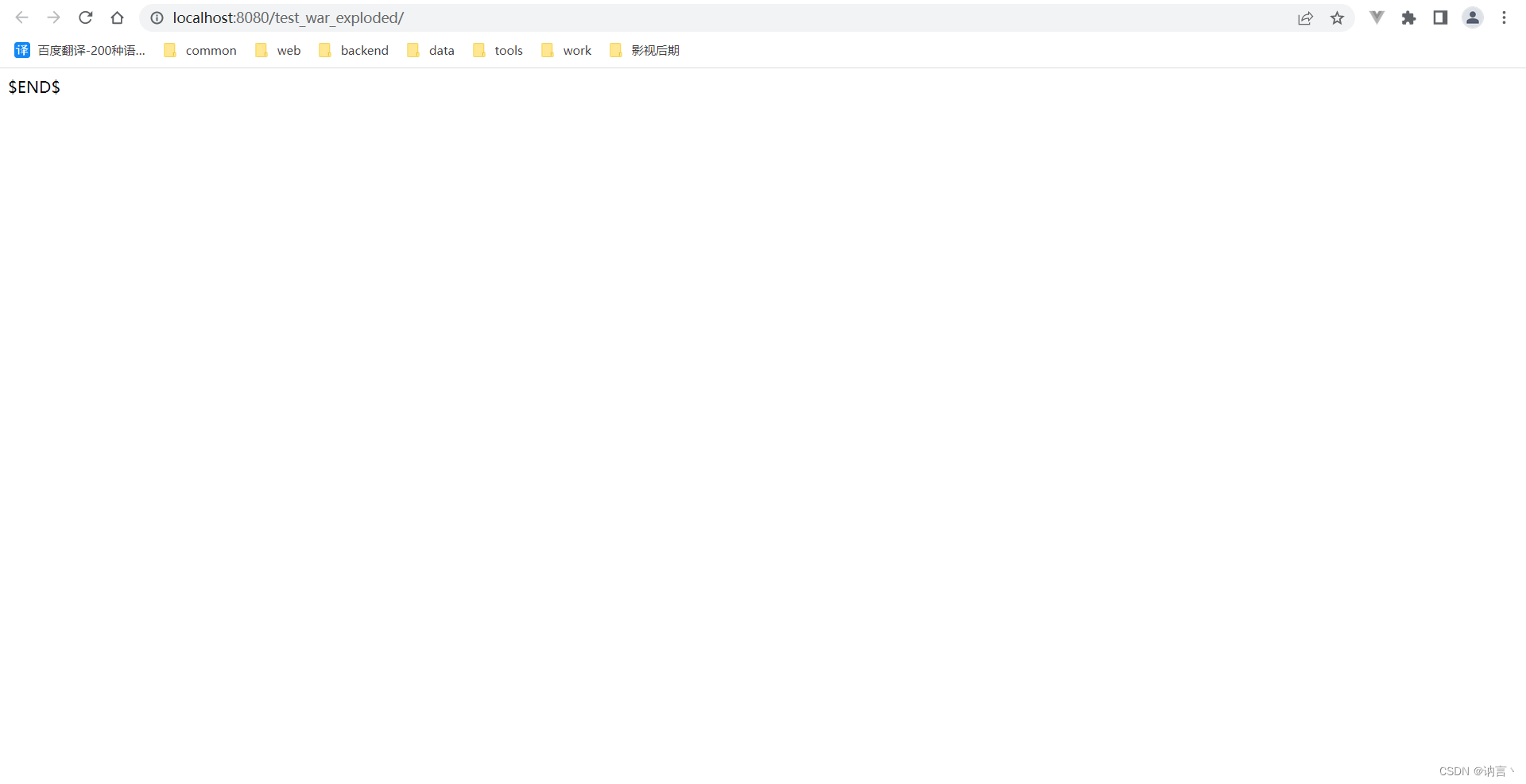
最后
以上就是 最新版IntelliJ IDEA 2023.1创建Java Web 项目图文详细步骤,希望能对你有所帮助
上一篇:CSS的选择器(超详细)














